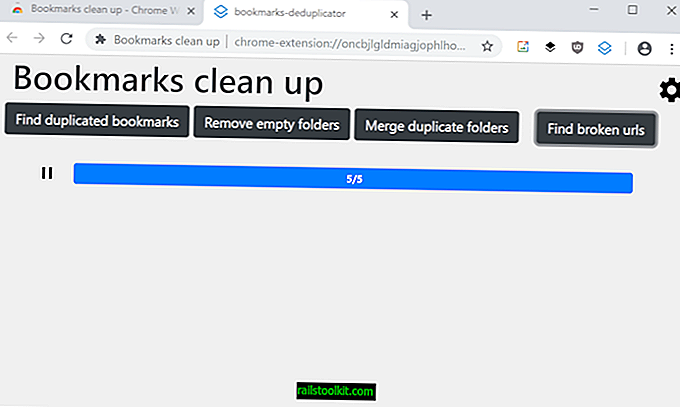Az Adguard új online eszközt tett közzé, amelyet a világ minden tájáról használó felhasználók alkalmazások letöltésére használhatnak a Microsoft Áruházból.
Emlékezhet arra, hogy az Adguard 2017-ben létrehozott egy eszközt a Windows és az Office ISO képek közvetlen letöltésére a Microsoft szervereiről.
Mostanáig két lehetőségük volt az alkalmazások letöltésére a Microsoft Store-ból, és mindkettő Windows 10 eszközön működött: az Store használatával töltse le és telepítse az alkalmazásokat, vagy egy forgalomfigyelő segítségével rögzítse a letöltéseket, és az alkalmazásfájlokat közvetlenül a rendszerbe mentse. .
Az új Adguard Store felület megváltoztatja ezt, mivel bárki számára lehetőséget kínál bármilyen Store alkalmazás letöltésére. Ehhez csak az Áruházra mutató hivatkozásra van szüksége; választhat egy adott verzió letöltésére, például a Windows 10 vagy a Fast Ring kiadási verzióira.
Az Adguard felsorolja az összes elérhető verziót, és csak annyit kell tennie, hogy rákattint a letöltésre a helyi rendszerbe.

A szkript lekérdezi az információkat a Microsoft Store-ból. Felsorolja az összes fájlt, lejárati dátumot és az SHA-1 kivonatot a felületen.
Töltse le az AppxBundle és az EAppxBundle fájlokat a kiválasztott alkalmazáshoz. Vegye figyelembe, hogy a felsorolás ugyanazon alkalmazás különböző verzióit tartalmazza.
Töltse le a két fájlt a helyi rendszerre. Engedélyeznie kell a Fejlesztői módot a Windows 10 gépen, amelyre telepíteni kívánja az alkalmazásokat. Tekintse meg útmutatónkat, hogy megtudja, hogyan történik, vagy használja a következő utasításokat:
- A Windows-I használatával nyissa meg a Beállítások alkalmazást.
- Lépjen a Frissítés és biztonság> Fejlesztők számára lehetőségre.
- Ellenőrizze a Fejlesztő mód lehetőséget.
- A Windows értesítést jelenít meg, amely tájékoztatja Önt a fejlesztői mód bekapcsolásának veszélyeiről. Igen kiválasztásával fogadja el a figyelmeztetést.
- A fejlesztői módú csomagok telepítve vannak. Várjon, amíg a folyamat befejeződik.
Ezután kattintson duplán az AppxBundle fájlra az alkalmazás telepítéséhez a Windows 10 eszközre. Az EAppxBundle fájlt használják az alkalmazás frissítésére.
Az alkalmazás általában telepíti az eszközt. Ellenőrizheti a telepített alkalmazás Store-listáját, és észreveszi, hogy az úgy viselkedik, mint bármely más, a Store-ból telepített alkalmazás.
Felhívjuk figyelmét, hogy a letöltési lehetőség nem használható ingyenes fizetett alkalmazások vagy játékok letöltéséhez. Az Adguard blokkolja a fizetett alkalmazások és játékok listáját, és letöltési linkek helyett üres listát ad vissza.
Záró szavak
A letöltési lehetőség bizonyos helyzetekben hasznos, például amikor több gépet kíván telepíteni, de nem szeretné letölteni az alkalmazásfájlt minden alkalommal. Egy másik érdekes lehetőség az, hogy alkalmazásokat letölthessen más csatornáktól, pl. A Gyors csengetés, ha kiskereskedelemben vesz részt.
Most Ön : Használ Microsoft alkalmazásokat? (Deskmodder útján)